Bài viết này sẽ hướng dẫn cho các bạn thấy cách tạo công thức mảng đếm các giá trị duy nhất trong Excel.
| Tham gia kênh Telegram của AnonyViet 👉 Link 👈 |
Cách đếm các giá trị duy nhất trong Excel
1. Chúng ta sử dụng hàm COUNTIF. Ví dụ, để đếm số 5, hãy sử dụng hàm sau.
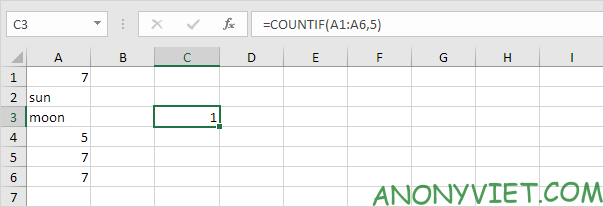
2. Để đếm các giá trị duy nhất, chúng ta thêm hàm SUM, 1/và thay thế 5 bằng A1:A6.
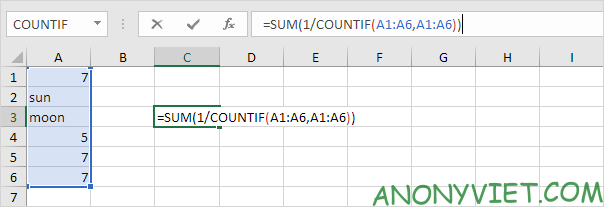
3. Kết thúc bằng cách nhấn CTRL + SHIFT + ENTER.
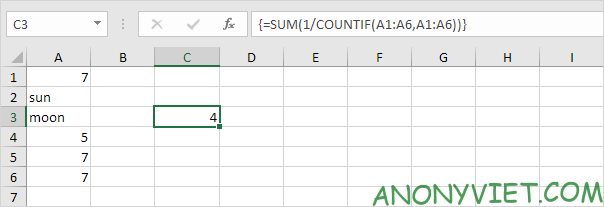
Lưu ý: Thanh công thức cho biết đây là công thức mảng bằng cách đặt nó trong dấu ngoặc nhọn {}. Đừng tự mình gõ những cái này. Chúng sẽ biến mất khi bạn chỉnh sửa công thức.
Giải thích: Phạm vi (hằng số mảng) được tạo bởi hàm COUNTIF được lưu trữ trong bộ nhớ của Excel, không phải trong một phạm vi. Hằng số mảng trông như sau:
{3;1;1;1;3;3} – (ba số 7, 1 sun, 1 moon, một số 5, ba số 7, ba số 7)
Giảm thành: {1/3;1/1;1/1;1/1;1/3;1/3}
4. Công thức mảng bên dưới đếm số lượng giá trị xuất hiện đúng một lần.
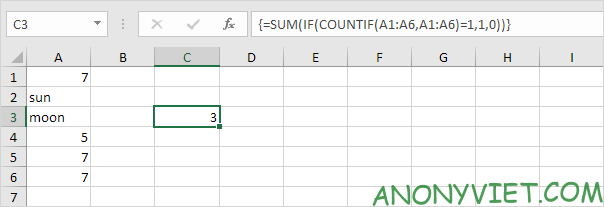
Giải thích: hàm IF chuyển đổi hằng số mảng {3; 1; 1; 1; 3; 3} thành {0; 1; 1; 1; 0; 0}. Hằng số mảng này được sử dùng làm tham số cho hàm SUM, cho kết quả là 3.
5. Nếu bạn đang dùng Excel 365, chỉ cần sử dụng hàm UNIQUE để trích xuất các giá trị duy nhất.

6. Tiếp theo, thêm hàm COUNTA để đếm các giá trị duy nhất.
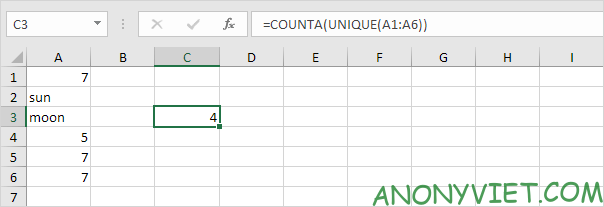
7. Công thức dưới đây đếm số lượng giá trị xuất hiện đúng một lần.
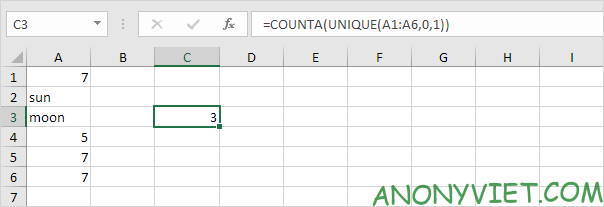
Lưu ý: hàm UNIQUE có 2 tham số tùy chọn. Giá trị mặc định là 0 (tham số thứ hai) cho hàm UNIQUE trích xuất các giá trị từ một mảng dọc. Giá trị 1 (tham số thứ ba) cho hàm UNIQUE trích xuất các giá trị xuất hiện chính xác một lần.
Ngoài ra, bạn cũng có thể xem nhiều bài excel khác tại đây.
Câu hỏi thường gặp
Tôi có thể đếm các giá trị duy nhất trong Excel bằng cách nào nếu không sử dụng công thức mảng?
Nếu bạn sử dụng Excel 365 trở lên, bạn có thể sử dụng hàm `UNIQUE` kết hợp với `COUNTA` để đếm các giá trị duy nhất một cách đơn giản hơn.
Công thức mảng trong Excel hoạt động như thế nào khi đếm giá trị duy nhất?
Công thức mảng sử dụng các hàm như `COUNTIF` và `SUM` để tạo ra một mảng chứa số lần xuất hiện của mỗi giá trị, sau đó tính toán dựa trên mảng này để cho ra kết quả số lượng giá trị duy nhất.
Làm thế nào để đếm số lượng giá trị chỉ xuất hiện đúng một lần trong dữ liệu?
Trong Excel 365, bạn có thể sử dụng hàm `UNIQUE` với tham số thứ hai là 1. Đối với các phiên bản Excel cũ hơn, bạn cần sử dụng một công thức mảng phức tạp hơn kết hợp `COUNTIF` và `IF`.












